-
win10网络共享打印机方法图文介绍
- 2016-09-29 05:01:33 来源:windows10系统之家 作者:爱win10
大家都知道win10是可以共享打印机的,那么win10网络共享打印机方法是什么呢?问这种问题的一般都是大公司的员工吧,如果学会了win10网络共享打印机方法,以后整个公司都可以受益于一台打印机了哦。接下来就让系统之家小编给大家介绍一下win10网络共享打印机方法吧。
方法一:
1、进入系统后,点击“开始”菜单,选择“设置”。或者输入快捷键“Win+I”进入设置界面,并点击“设备”。
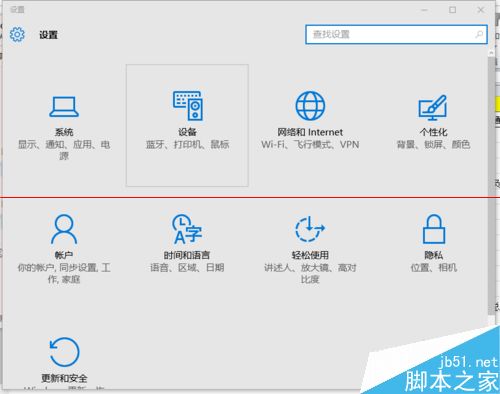
win10网络共享打印机方法图文介绍图1
2、在弹出新窗口中,找到“添加打印机或扫描仪”。点击后会出现“正在搜索打印机或扫描仪”,这个时候稍等一下,可以看到“我需要的打印机不在列表中”。

win10网络共享打印机方法图文介绍图2

win10网络共享打印机方法图文介绍图3
3、这个时候点击“我需要的打印机不在列表中”它,在弹出的新窗口中,可以看到5个单按钮。我们选择第二项“按名称选择共享打印机”,并点击“浏览”。不选择第三项,是因为第三项成功率不高。
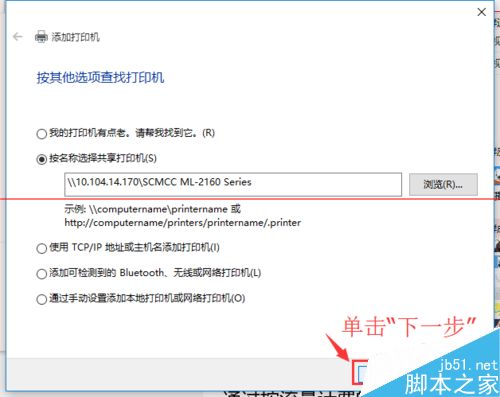
win10网络共享打印机方法图文介绍图4
4、点击后出现新窗口,这里比较特殊,不要直接在窗口点击要找的远程电脑(因为有可能连接失败)。我们直接输入远程电脑的IP地址“192.168.0.123”并点击“选择”。要记住斜杠的方向不要弄错了。这个技巧很特殊,好多朋友都不知道。

win10网络共享打印机方法图文介绍图5
5、这时出现了远程共享的打印机,选中需要的打印机,并点击“选择”

win10网络共享打印机方法图文介绍图6
6、选择后,如果正常就会自动添加打印机了。但也会遇见这个情况,提示“找不到驱动程序”,这个时候就需要安装打印机驱动。
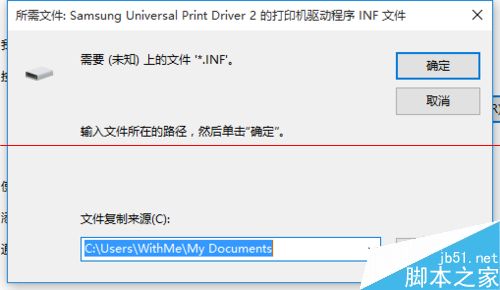
win10网络共享打印机方法图文介绍图7

win10网络共享打印机方法图文介绍图8
7、取出买打印机时候赠送的光盘,或者搜索打印机型号下载。根据提示安装。这里有些需要说明的地方。这里推荐使用“确定希望在不连接打印机的情况下安装软件”,不要选择其他选项。

win10网络共享打印机方法图文介绍图9

win10网络共享打印机方法图文介绍图10

win10网络共享打印机方法图文介绍图10

win10网络共享打印机方法图文介绍图11

win10网络共享打印机方法图文介绍图12
8、安装完成后,在执行一次上面的步骤。我们我们看到,这次的就成功的添加上打印机了。在完成的时候,会有一个打印测试页的按钮,我们不要去点它,直接点击“完成”即可。

win10网络共享打印机方法图文介绍图13

win10网络共享打印机方法图文介绍图14

win10网络共享打印机方法图文介绍图15
9、秉承不浪费纸张的原则,我们任意打开一个空白的记事本,并点击菜单栏的“文件”,选择“打印”,在弹出的对话框中,选中我们刚才添加的打印机。打印机默认列表中,带有“Document、PDF”字样的均为虚拟打印机,并不是真实的打印机,大家记住了。
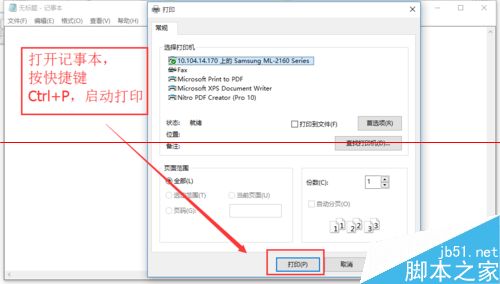
win10网络共享打印机方法图文介绍图16
10、这个时候,看到打印机正常出纸表示正确连接打印机并可以使用。

win10网络共享打印机方法图文介绍图17
方法二:
1、方法二成功连接远程打印机的几率非常高。但因其方法和方法有重叠,特注明此方法仅仅代替方法一中的前4个步骤。我们打开运行(“Win+R”),然后直接输入共享有打印机电脑的IP。录入格式为“192.168.0.123”。记住双斜杠不要弄错了。

win10网络共享打印机方法图文介绍图18
2、回车之后“运行”框会消失,然后稍等一会,会弹出提示框。如果网络连接正常,就会找到打印机了,双击直接运行,即可完成打印机的安装,非常的方便。
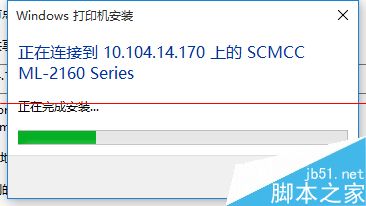
win10网络共享打印机方法图文介绍图19
3、但也有另外一种情况存在,提示“Windows无法访问XXXX”,这个时候,就要处理局域网共享的问题了,非本经验范畴,不再介绍。特别提示,如果通过这个方式无法连接,那么方法一基本可宣告失败。有技术,有方法,但也祝君好运。

win10网络共享打印机方法图文介绍图20
通过上面win10网络共享打印机方法,咱们就可以在公司里设置整个公司共享一台打印机了,也不用整天跑来跑去两头奔波了哦,是不是非常方便快捷呢?这样子不仅可以省下一些时间,连工作效率都提升很多。如果大家想了解更多关于win10系统的资讯,欢迎大家来看看bios设置哦。
猜您喜欢
- 手把手教你win7更新win102016-08-22
- win7 64位下载|win7 64位下载推荐..2016-08-31
- visio2007密钥,小编告诉你visio2007激..2018-04-09
- win8升级win10图文详解2017-07-19
- 如何将bmp一键转换成jpg方法..2017-04-25
- 设置win10苹果绿图文教程2017-03-14
相关推荐
- 详细教您win7关闭硬件加速的方法.. 2019-04-07
- xp激活工具最新教程 2017-09-25
- 改良XP预读文件 为系统启动提速.. 2015-01-19
- Win7旗舰版系统数学公式的应用技巧.. 2015-01-15
- 雨林木风win10ghost纯净版安装教程.. 2016-11-15
- 系统之家旗舰版win7版本最新下载.. 2017-03-03





 系统之家一键重装
系统之家一键重装
 小白重装win10
小白重装win10
 系统之家win10系统下载64位专业版v201707
系统之家win10系统下载64位专业版v201707 雨林木风Ghost win8 32位专业版下载v201706
雨林木风Ghost win8 32位专业版下载v201706 深度技术Ghost win8 64位纯净版下载v201712
深度技术Ghost win8 64位纯净版下载v201712 牛牛浏览器 v1.0.0.5官方版
牛牛浏览器 v1.0.0.5官方版 金万维浏览器 3.6.0.0官方版
金万维浏览器 3.6.0.0官方版 IE9简体中文版(Internet Explorer 9官方版下载)
IE9简体中文版(Internet Explorer 9官方版下载) RealPla<x>ye
RealPla<x>ye GifCam v2.0
GifCam v2.0  opera浏览器
opera浏览器  电脑分辨率设
电脑分辨率设 百度影音 v1.
百度影音 v1. 小白系统ghos
小白系统ghos 火狐浏览器(F
火狐浏览器(F Windows之家_
Windows之家_ 深度技术win1
深度技术win1 OEM信息修改
OEM信息修改 腾讯TT浏览器
腾讯TT浏览器 系统之家win1
系统之家win1 粤公网安备 44130202001061号
粤公网安备 44130202001061号